在Windows 10系统中,流氓软件的存在不仅占用系统资源,还可能威胁到用户的隐私和安全。这些软件往往难以通过常规方法卸载,因此需要采取一些特殊手段来强行卸载。本文将详细介绍几种在Win10系统中强行卸载流氓软件的方法,帮助用户彻底清除这些顽固的“不速之客”。
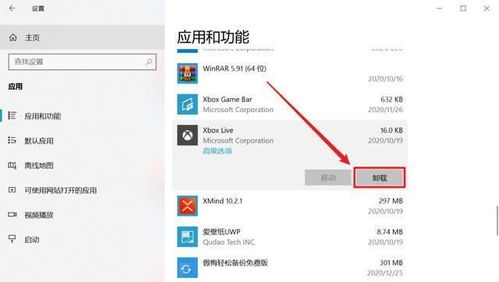
1. 打开设置

首先,点击Win10系统桌面开始菜单中的“设置”图标(齿轮形状),进入系统设置界面。
2. 进入应用设置
在系统设置界面中,选择“应用”选项,进入应用设置界面。
3. 卸载软件
在应用和功能列表中,找到需要卸载的流氓软件。点击其名称后,选择“卸载”按钮。按照系统提示完成卸载操作。需要注意的是,在卸载过程中,应严格按照卸载软件提示操作,以免误删系统文件。
有时候,系统自带的卸载功能可能无法彻底清除流氓软件。这时,可以借助第三方卸载工具,如360安全卫士、腾讯电脑管家、Revo Uninstaller、IObit Uninstaller或Geek Uninstaller等。这些工具不仅提供卸载功能,还能深入扫描并删除相关的注册表项和临时文件,提高清理效果。
1. 下载并安装第三方卸载工具
从官方网站下载并安装选择的第三方卸载工具。例如,以360安全卫士为例,下载并安装好后打开,选择顶部的“软件管家”打开。
2. 卸载软件
在软件管家界面中,选择“卸载”选项。在列表中找到要卸载的流氓软件,点击其名称后,选择“一键卸载”按钮。卸载完成后,还可以将软件拉入黑名单,防止其再次偷偷安装。
3. 强力删除
如果流氓软件非常顽固,可以通过第三方卸载工具的“强力删除”功能进行删除。例如,在360安全卫士中,右键点击流氓软件的目录,选择“强力删除”选项,然后按照提示操作。
对于某些无法通过系统自带功能或第三方工具卸载的流氓软件,可以尝试手动删除其文件并清理残留。
1. 定位软件安装目录
首先,需要找到流氓软件的安装目录。通常,这可以通过右键点击软件图标,选择“属性”,然后在“快捷方式”选项卡中找到“目标”路径。
2. 手动删除文件
打开文件资源管理器,定位到流氓软件的安装目录。右键点击该目录,选择“删除”选项。如果提示权限不足,可以尝试以管理员身份运行文件资源管理器或使用命令提示符进行删除。
3. 清理残留文件
流氓软件卸载后,可能还会在系统的临时文件夹或用户配置文件夹中留下残留文件。可以通过以下路径进行清理:
临时文件夹:`C:\Users\用户名\AppData\Local\Temp`,删除所有带有`.exe`扩展名的文件。
用户配置文件夹:`C:\Users\用户名\AppData\Roaming`,删除与该软件相关的数据和配置文件夹。
4. 粉碎隐藏文件
对于某些顽固的流氓软件,可能需要使用专门的粉碎工具,如火绒等,将隐藏的文件和文件夹彻底粉碎。
对于熟悉命令行操作的用户,可以通过命令提示符来卸载流氓软件。这种方法虽然不太常用,但可以提供更高的灵活性。
1. 以管理员身份运行命令提示符
首先,按下`Win+X`组合键,选择“命令提示符(管理员)”选项,以管理员身份运行命令提示符。
2. 列出已安装的软件
在命令提示符中输入`wmic product get name`命令,列出所有已安装的软件。
3. 卸载软件
找到目标软件后,输入`wmic product where name="软件名称" call uninstall`命令进行卸载。系统会要求确认,输入`Y`后即完成软件卸载。
在卸载流氓软件时,用户应注意以下几点:
1. 备份数据
在卸载软件之前,应备份与软件相关的数据,以防误删重要信息。
2. 检查依赖关系
卸载软件前,应检查该软件是否与其他软件或系统组件存在依赖关系。确保卸载后不会影响系统的其他功能。
3. 避免误删系统文件
在卸载流氓软件时,应避免误删系统文件或驱动。否则,可能会影响系统的稳定性和性能。
4. 定期清理系统
即使通过标准方式卸载软件,仍可能有残留文件。因此,建议定期使用系统清理工具或第三方清理软件对系统进行清理,以提升系统性能。
卸载流氓软件是保持Win10系统高效、流畅的重要步骤。通过本文介绍的方法,用户可以选择适合自己的方式来实现彻底卸载。无论是利用系统自带功能、借助第三方卸载工具、手动删除并清理残留文件,还是使用命令行卸载,都可以帮助用户彻底清除流氓软件,维护系统的整洁与性能。希望这些技巧能对用户的日常使用有所帮助,让操作系统始终保持最佳状态。
21.36M免耽漫画app
77.02M深海水族馆游戏
60.92M沉船模拟器2最新版
60.57M猎魔村物语免广告版
73.10M飞飞世界魔兽地图中文版
53.41M逃出死亡手术室
21.56M混乱大枪战联机版
7.77M僵尸大作战
26.90M三星应用商店官网正版
36.98M温泉物语中文版
本站所有软件来自互联网,版权归原著所有。如有侵权,敬请来信告知 ,我们将及时删除。 粤ICP备2024192220号-3